Vue arrière
La présente section contient des informations sur les voyants et les connecteurs situés à l'arrière du serveur.
La figure suivante présente les connecteurs et les voyants à l'arrière du serveur.
Deux sections présentent les différents composants à l’arrière du serveur. Pour plus d’informations, voir la section Connecteurs et voyants à l’arrière du serveur et la section Emplacements de carte à l’arrière du serveur.
Connecteurs et voyants à l’arrière du serveur
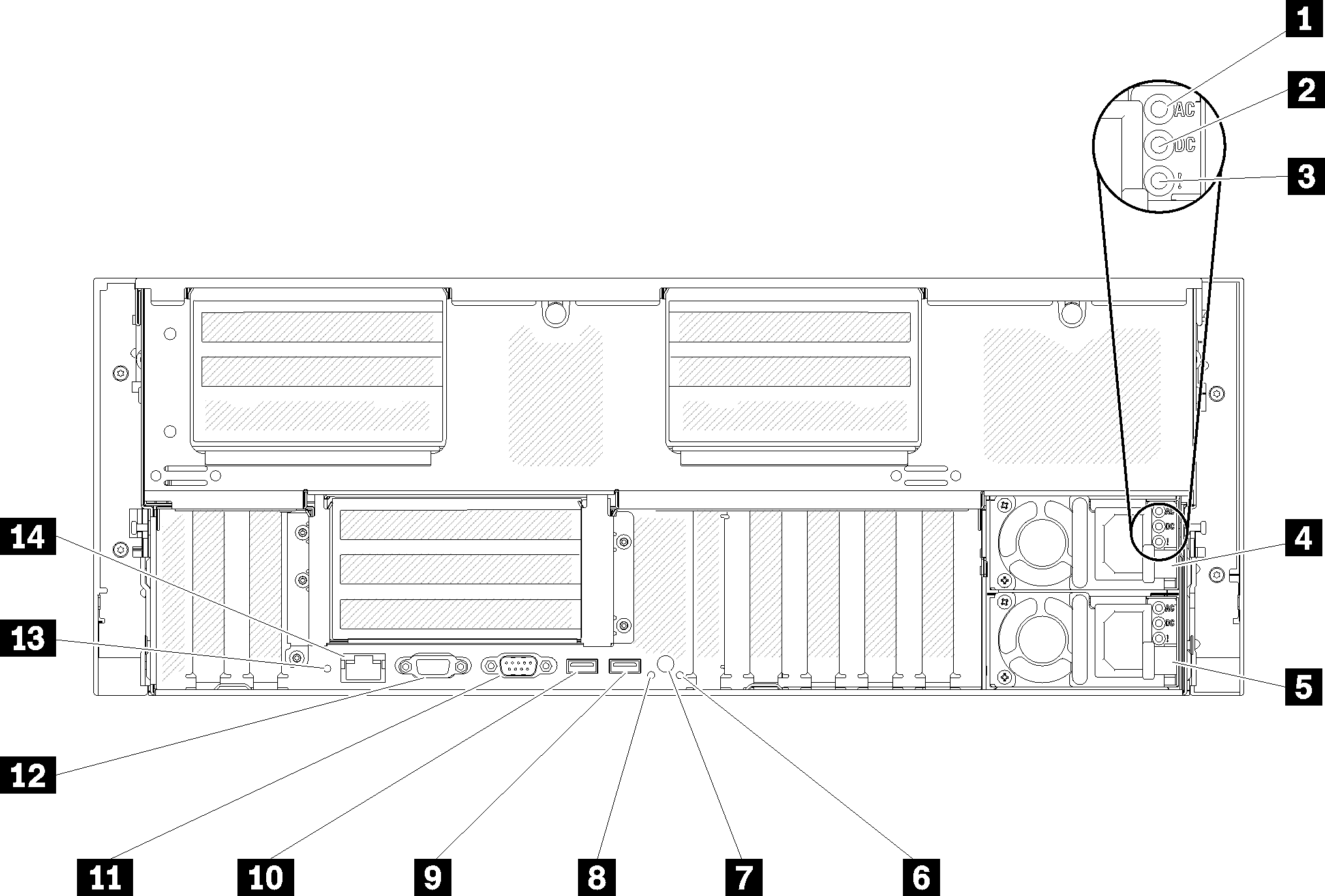
| 1 Voyant d'alimentation en courant alternatif (vert) | 8 Voyant d'identification (bleu) |
| 2 Voyant d'alimentation en courant continu (vert) | 9 USB 4 (USB 3.0) |
| 3 Voyant d'erreur du bloc d'alimentation (jaune) | 10 USB 3 (USB 3.0) |
| 4 Bloc d'alimentation 2 | 11 Connecteur série |
| 5 Bloc d'alimentation 1 | 12 Connecteur VGA |
| 6 Voyant d'erreur système (jaune) | 13 Bouton NMI |
| 7 Voyant/bouton d'identification | 14 Connecteur réseau Lenovo XClarity Controller |
1 Voyant d’alimentation en courant alternatif :
Chaque bloc d’alimentation remplaçable à chaud est doté d’un voyant d’alimentation en courant alternatif et d’un voyant d’alimentation en courant continu. Si le voyant d’alimentation en courant alternatif est allumé, cela signifie que l’électricité fournie au bloc d’alimentation par l’intermédiaire du cordon d’alimentation est suffisante. En fonctionnement normal, les voyants d’alimentation en courant continu et en courant alternatif sont allumés. Pour plus d’informations, voir Diagnostics Lightpath.
2 Voyant d'alimentation en courant continu :
Chaque bloc d’alimentation remplaçable à chaud est doté d’un voyant d’alimentation en courant alternatif et d’un voyant d’alimentation en courant continu. Si le voyant d’alimentation en courant continu est allumé, cela signifie que le bloc d’alimentation délivre la puissance adéquate au système. En fonctionnement normal, les voyants d’alimentation en courant continu et en courant alternatif sont allumés. Pour plus d’informations, voir Diagnostics Lightpath.
3 Voyant d'erreur du bloc d'alimentation :
Le voyant d'erreur du bloc d'alimentation s'allume lorsque le bloc d'alimentation est en panne.
4 5 Blocs d'alimentation :
Installez les blocs d'alimentations dans ces baies et raccordez-les aux cordons d'alimentation. Vérifiez que les cordons sont connectés correctement. Les blocs d'alimentation pris en charge par ce système sont les suivants :
- Bloc d'alimentation 750 watts Platinum
- alimentation d'entrée 115 V ou 230 V CA
- Bloc d'alimentation 1 100 watts Platinum
- alimentation d'entrée 115 V ou 230 V CA
- Bloc d'alimentation 1 600 watts Platinum
- alimentation d'entrée 230 V CA
- Bloc d'alimentation 2000 watts Platinum
- alimentation d'entrée 230 V CA
6 Voyant d'erreur système (jaune) :
Ce voyant jaune s'allume lorsqu'une erreur système se produit. Celui-ci peut être contrôlé par le module Lenovo XClarity Administrator. Les informations fournies par l’écran LCD du panneau opérateur avant peuvent également vous aider à isoler l’erreur.
7 Bouton d'identification :
Ce bouton est équivalent au bouton d'identification situé sur la face avant du serveur.
8 Voyant d'identification (bleu) :
Ce voyant permet de localiser visuellement le serveur parmi d'autres serveurs. Vous pouvez utiliser Lenovo XClarity Controller pour allumer et éteindre ce voyant. Ce voyant est équivalent au voyant d'identification situé sur la face avant du serveur.
9 10 Connecteurs USB (USB 3.0) :
Ces connecteurs permettent de raccorder un périphérique USB (souris, clavier ou autre).
11 Connecteur série :
Reliez un périphérique série à 9 broches à ce connecteur. Le port série est partagé avec le module Lenovo XClarity Controller. Le module Lenovo XClarity Controller peut piloter le port série partagé afin de rediriger le trafic série au moyen d'une connexion SOL (Serial over LAN).
12 Connecteur VGA :
- Lorsque le connecteur VGA avant est utilisé, le connecteur VGA arrière est désactivé.
- La résolution vidéo maximale est de 1 920 x 1 200 à 60 Hz.
13 Bouton d'interruption non masquable :
Appuyez sur ce bouton pour forcer l'interruption non masquable du processeur. Vous devrez peut-être utiliser la pointe d'un crayon ou un trombone pour appuyer sur le bouton. Vous pouvez également l'utiliser pour forcer un vidage mémoire d'écran bleu. N'utilisez ce bouton que lorsque support Lenovo vous le demande.
14 Connecteur réseau Lenovo XClarity Controller :
Utilisez ce connecteur pour gérer le serveur, via un réseau de gestion dédié. Si vous utilisez ce connecteur, vous ne pouvez pas accéder directement à Lenovo XClarity Controller à partir du réseau de production. Un réseau de gestion dédié est plus sécurisé, car il permet de séparer physiquement le trafic de réseau de gestion du réseau de production. Pour que le serveur utilise un réseau dédié à la gestion des systèmes ou un réseau partagé, configurez-le à l'aide de l'utilitaire Setup Utility.
Emplacements de carte à l’arrière du serveur
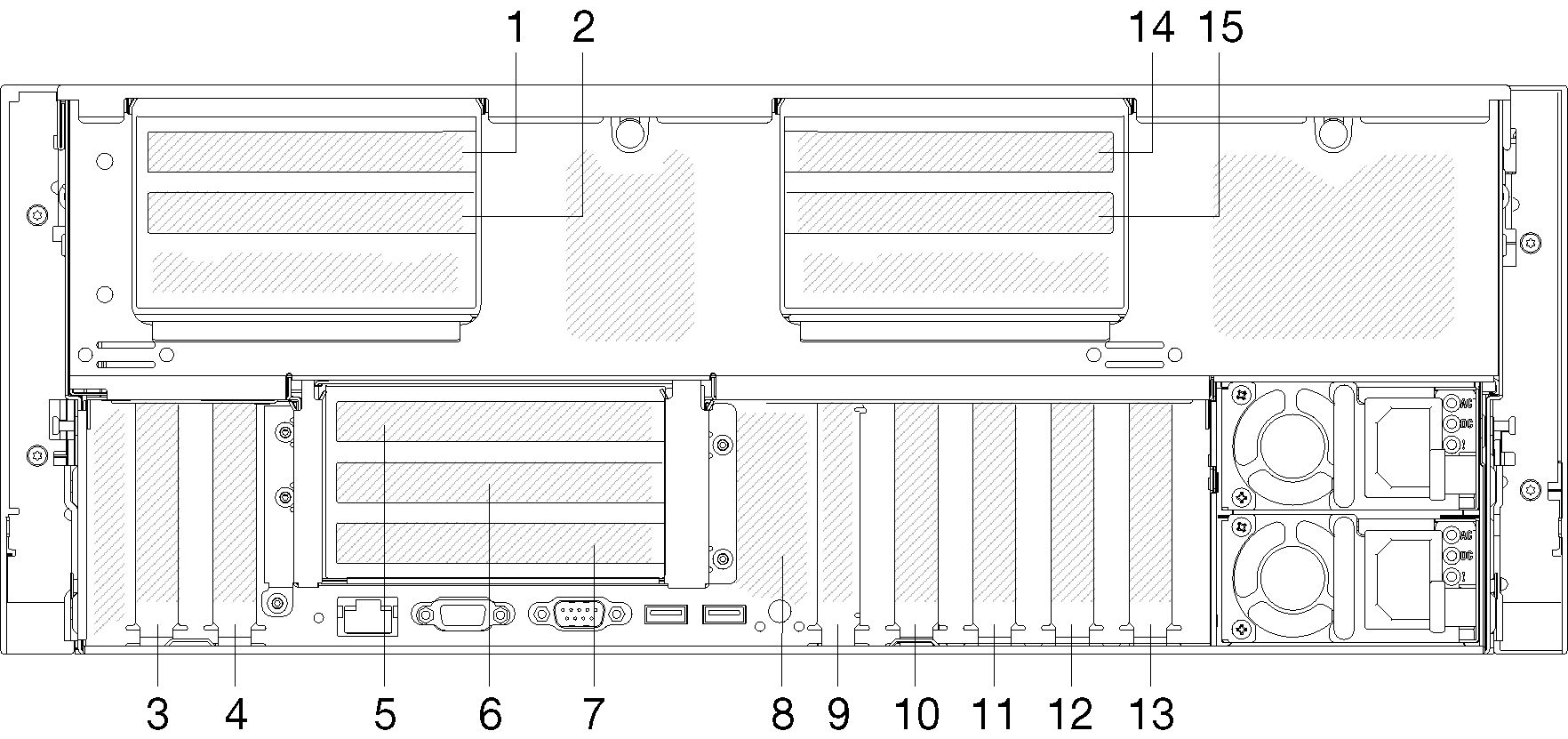
Emplacements PCIe 1 et 2 (sur Assemblage de cartes mezzanines PCIe 4U 2) :
Les emplacements PCIe 1 et 2 sont disponibles avec une carte mezzanine PCIe 4U installée dans l’emplacement 3. Voici les cartes mezzanines PCIe 4U prises en charge par ce serveur.
- Le kit 2 pour carte mezzanine PH PCIe ThinkSystem SR860 2x8 offre :
- Emplacement 1 : PCI Express 3.0 x8
- Emplacement 2 : PCI Express 3.0 x8
Remarque :La carte mezzanine PCIe utilise 16 connecteurs mécaniques avec 8 signaux.
La carte mezzanine prend en charge un adaptateur RAID/réseau et HBA avec connexion externe.
- Le kit 2 pour carte mezzanine PH PCIe ThinkSystem SR860 1x16 offre :
- Emplacement 1 : GPU
- Emplacement 2 : non disponible dans la carte mezzanine
- Le kit 2 pour carte mezzanine PH PCIe ThinkSystem SR860 2x8 offre :
Emplacement PCIe 3 :
PCI Express 3.0 x16 (prend en charge l’adaptateur de commutateur PCIe, non disponible une fois la carte mezzanine PCIe 4U installée)
Emplacement PCIe 4 :
PCI Express 3.0 x8 (prend en charge les adaptateurs RAID pour unités SATA/SAS)
Emplacement PCIe 5 - 7 (sur carte mezzanine PCIe 1) :
Installez une Carte mezzanine PCIe pleine hauteur dans cet emplacement. Les cartes mezzanines PCIe suivantes sont prises en charge par ce serveur :- Assemblage de carte mezzanine PCIe x8/x8/x8 pleine hauteur fournit :
- Emplacement 5 : PCI Express 3.0 x8 (les adaptateurs réseau avec connecteurs RJ45 ne sont pas pris en charge)
- Emplacement 6 : PCI Express 3.0 x8
- Emplacement 7 : PCI Express 3.0 x8
- Assemblage de cartes mezzanines PCIe ML2 x8/x8/x8 pleine hauteur fournit :
- Emplacement 5 : PCI Express 3.0 x8 (les adaptateurs réseau avec connecteurs RJ45 ne sont pas pris en charge)
- Emplacement 6 : PCI Express 3.0 x8
- Emplacement 7 : emplacement personnalisé pour adaptateur ML2 x8
- Assemblage de cartes mezzanines PCIe ML2 x8/x16 pleine hauteur fournit :
- Emplacement 5 : PCI Express 3.0 x8 (les adaptateurs réseau avec connecteurs RJ45 ne sont pas pris en charge)
- Emplacement 6 : non disponible dans la carte mezzanine
- Emplacement 7 : emplacement personnalisé pour adaptateur ML2 x16
- Assemblage de carte mezzanine PCIe x8/x8/x8 pleine hauteur fournit :
Fond de panier M.2 (emplacement 8) :
Installez le fond de panier M.2 dans cet emplacement. Pour plus d'informations, voir Remplacement d'une unité M.2 et d'un fond de panier.
Adaptateur LOM (emplacement 9) :
Insérez l’Adaptateur LOM dans cet emplacement (voir Connecteurs de la carte mère pour connaître l’emplacement de l’Adaptateur LOM sur la carte mère et Remplacement d'un adaptateur LOM pour plus d’informations sur l’installation de l’Adaptateur LOM).
Emplacement PCIe 10 :
PCI Express 3.0 x8
Emplacement PCIe 11 :
PCI Express 3.0 x8
Emplacement PCIe 12 :
PCI Express 3.0 x8 (prend en charge les adaptateurs RAID pour unités SATA/SAS)
Emplacement PCIe 13 :
PCI Express 3.0 x16 (prend en charge l’adaptateur de commutateur PCIe, non disponible une fois la carte mezzanine PCIe 4U installée)
Emplacements PCIe 14 et 15 (sur Assemblage de cartes mezzanines PCIe 4U 3) :
Les emplacements PCIe 14 et 15 sont disponibles avec une carte mezzanine PCIe 4U installée dans l’emplacement 13. Voici les cartes mezzanines PCIe 4U prises en charge par ce serveur.
- Le kit 3 pour carte mezzanine PH PCIe ThinkSystem SR860 2x8 offre :
- Emplacement 14 : PCI Express 3.0 x8
- Emplacement 15 : PCI Express 3.0 x8
Remarque :La carte mezzanine PCIe utilise 16 connecteurs mécaniques avec 8 signaux.
La carte mezzanine prend en charge un adaptateur RAID/réseau et HBA avec connexion externe.
- Le kit 3 pour carte mezzanine PH PCIe ThinkSystem SR860 1x16 offre :
- Emplacement 14 : GPU
- Emplacement 15 : non disponible dans la carte mezzanine
- Le kit 3 pour carte mezzanine PH PCIe ThinkSystem SR860 2x8 offre :